如何更改电脑日期?小编告诉你然后修改
分类:windows7教程 发布时间:2017-11-01 13:19:18
电脑用户们,你们是否也遇到过这样的问题:重新安装系统后,电脑时间不对,导致电脑中的时间不准确。却不知道怎么修改。一般只需要点击右下角时间弹出窗口就可以调整了,但是其中却修改不了,怎么办?为此,小编带来了更改电脑日期的教程。
当我们使用Win7系统的电脑的时候,发现电脑桌面右下角显示的时间跟实际有偏差,或者我们出国了,该地区跟我们原来所在的地区不是同一个时区,这样电脑显示的时间也不会准确。这时我们只有通过调整电脑中的时间和时区才能恢复正常。那如何调整呢?下面小编就跟大家提供更改电脑的时间和时区的方法。
如何更改电脑日期
首先点击桌面右下角显示的时间和日期。
点击对话框最底部的“更改日期和时间设置”功能键
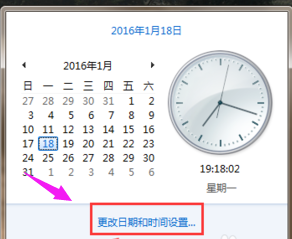
电脑系统软件图解1
也可以打开控制面板页面,然后点击“时钟、语言和区域”。

电脑日期系统软件图解2
点击最上面的“日期和时间”
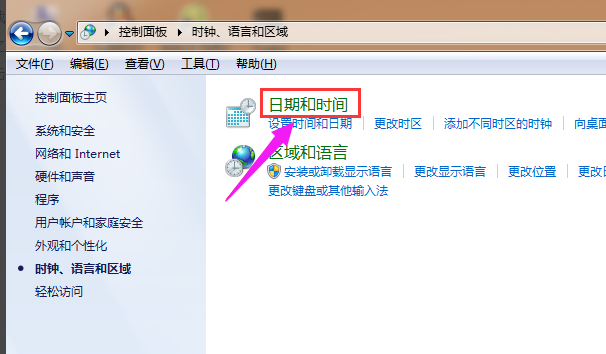
日期系统软件图解3
在“日期和时间”对话框,点击“更改日期和时间”。
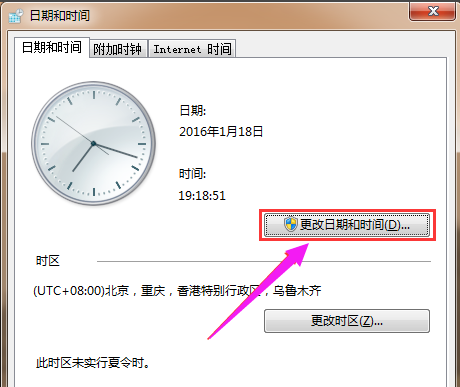
日期系统软件图解4
在对话框中的日期栏对日期进行设置,在时间区域对时间进行设置。完成设置之后点击确定键。
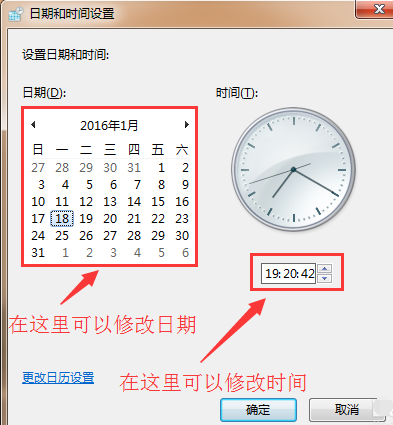
电脑系统软件图解5
在“日期和时间”对话框,点击“更改时区”。
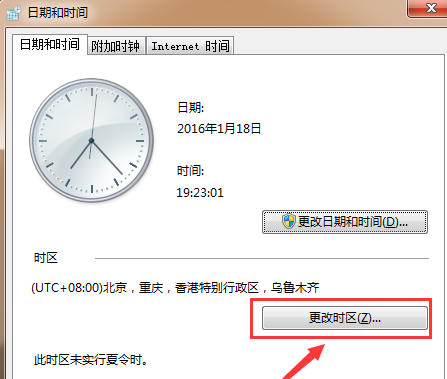
日期系统软件图解6
点击对话框中的倒三角标志,然后选取自己需要设置的时区,接着点击确定,这样时区更改就完成
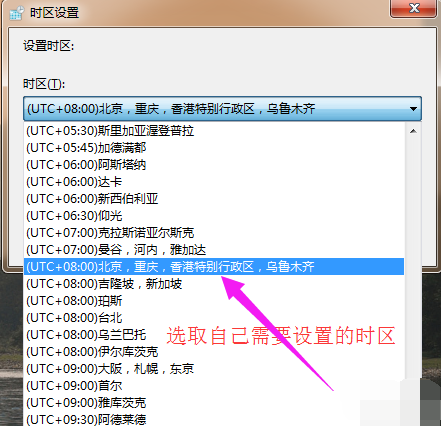
电脑系统软件图解7
以上就是更改电脑日期的操作流程了,更多精彩的教程尽在“小白一键重装系统”官网,欢迎前去查阅。






 立即下载
立即下载







 魔法猪一健重装系统win10
魔法猪一健重装系统win10
 装机吧重装系统win10
装机吧重装系统win10
 系统之家一键重装
系统之家一键重装
 小白重装win10
小白重装win10
 杜特门窗管家 v1.2.31 官方版 - 专业的门窗管理工具,提升您的家居安全
杜特门窗管家 v1.2.31 官方版 - 专业的门窗管理工具,提升您的家居安全 免费下载DreamPlan(房屋设计软件) v6.80,打造梦想家园
免费下载DreamPlan(房屋设计软件) v6.80,打造梦想家园 全新升级!门窗天使 v2021官方版,保护您的家居安全
全新升级!门窗天使 v2021官方版,保护您的家居安全 创想3D家居设计 v2.0.0全新升级版,打造您的梦想家居
创想3D家居设计 v2.0.0全新升级版,打造您的梦想家居 全新升级!三维家3D云设计软件v2.2.0,打造您的梦想家园!
全新升级!三维家3D云设计软件v2.2.0,打造您的梦想家园! 全新升级!Sweet Home 3D官方版v7.0.2,打造梦想家园的室内装潢设计软件
全新升级!Sweet Home 3D官方版v7.0.2,打造梦想家园的室内装潢设计软件 优化后的标题
优化后的标题 最新版躺平设
最新版躺平设 每平每屋设计
每平每屋设计 [pCon planne
[pCon planne Ehome室内设
Ehome室内设 家居设计软件
家居设计软件 微信公众号
微信公众号

 抖音号
抖音号

 联系我们
联系我们
 常见问题
常见问题



